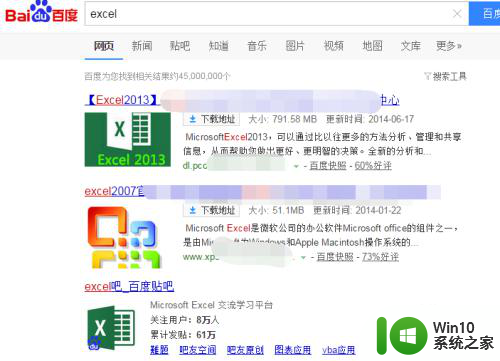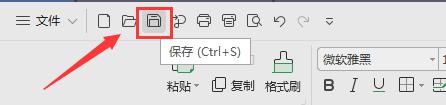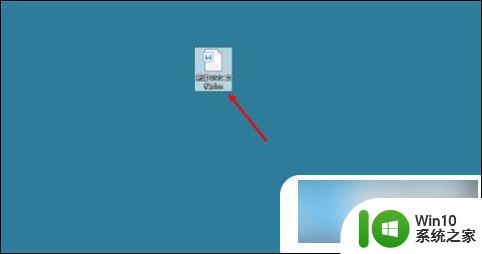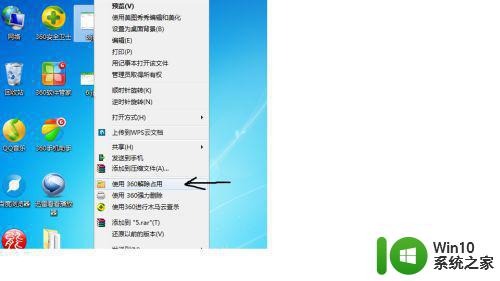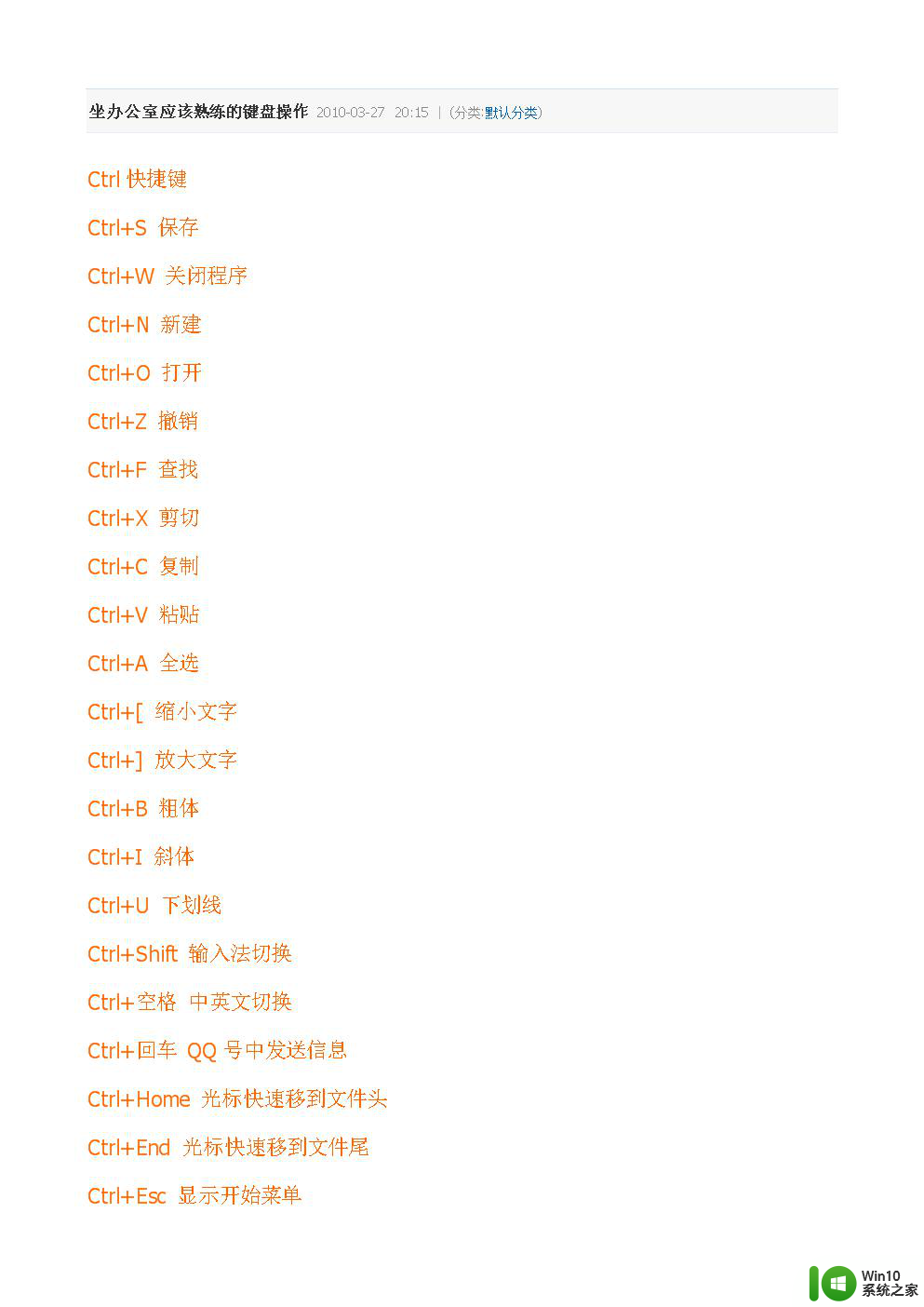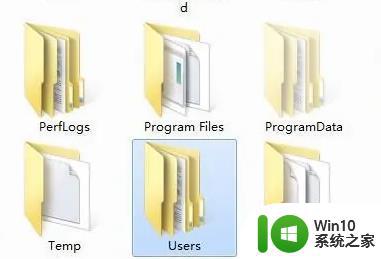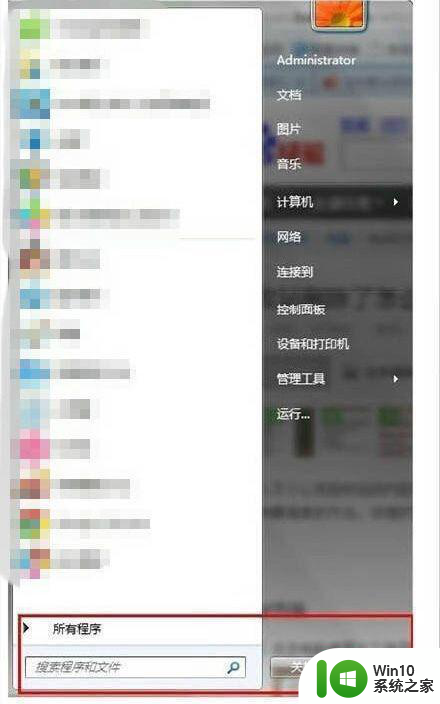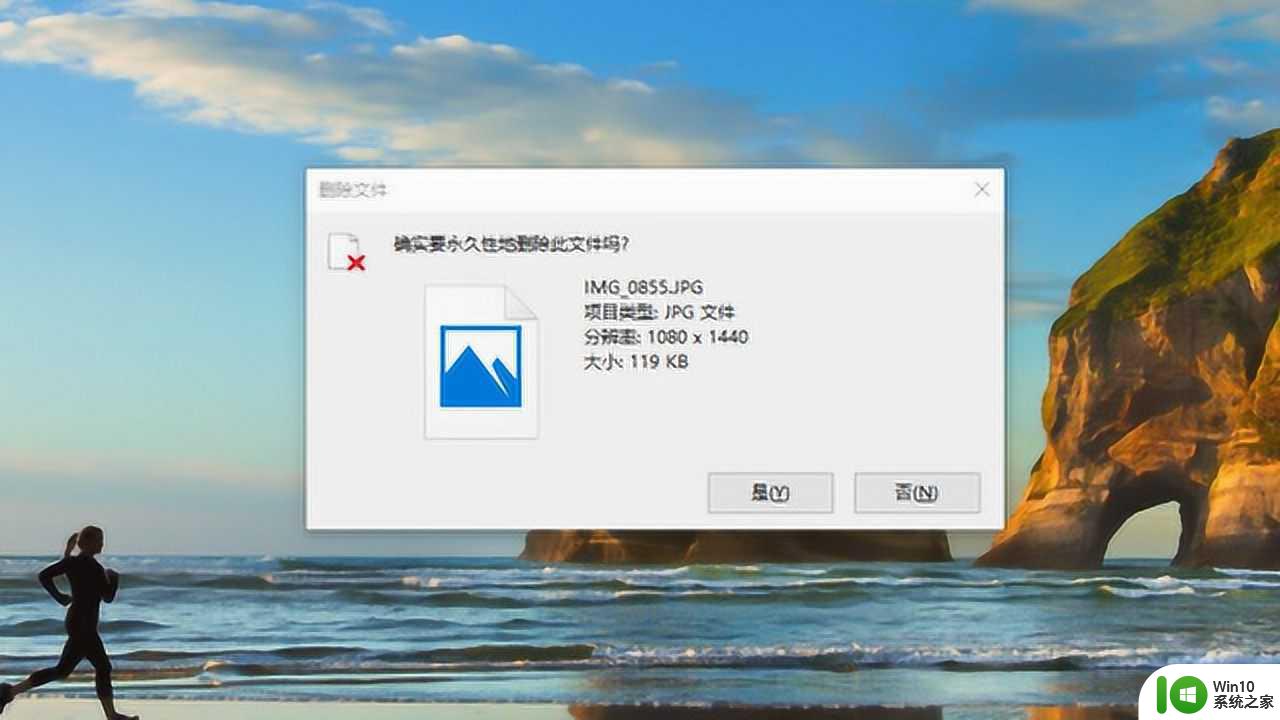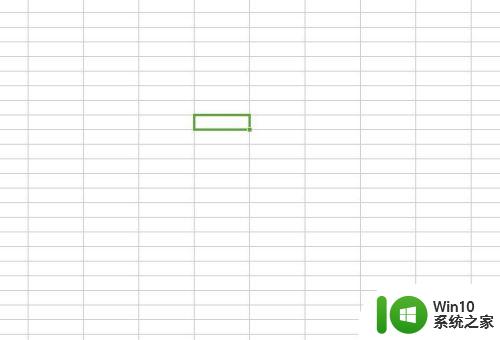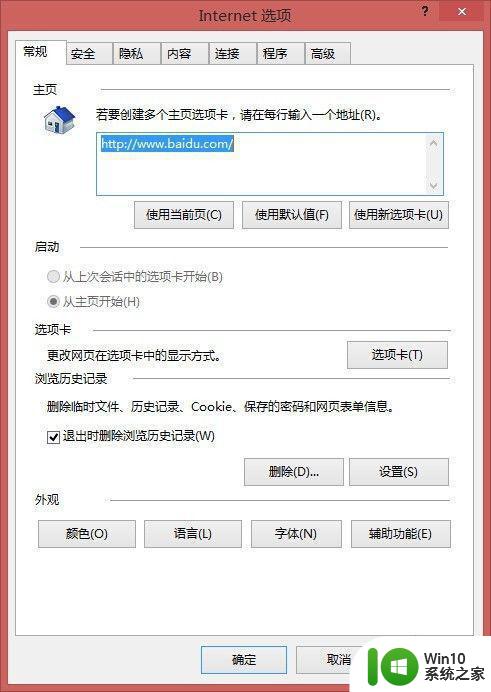彻底删除电脑文件快捷键 删除文件的常用快捷键是什么
更新时间:2023-11-02 15:47:42作者:yang
彻底删除电脑文件快捷键,对于电脑使用者来说,删除文件是一个常见的操作,不论是为了释放磁盘空间或者清理不需要的文件,我们经常需要使用快捷键来快速、方便地完成这个任务。在电脑上彻底删除文件的常用快捷键是什么呢?在本文中我们将探讨这个问题,并分享一些常用的快捷键,帮助您更加高效地管理电脑文件。
具体步骤:
1.首先需要点击一下我们想要删除的文件
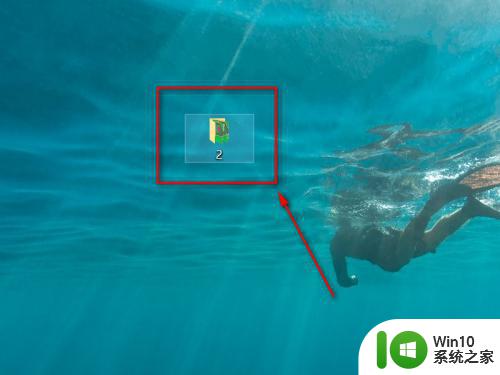
2.然后按电脑右上角的“delete”键
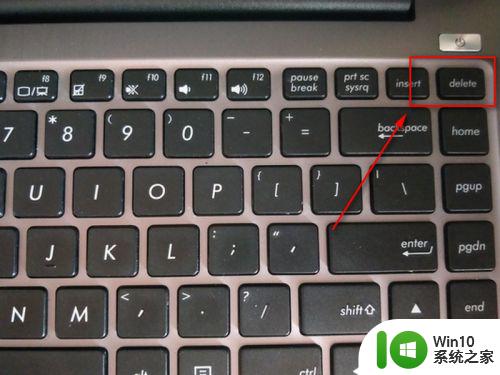
3.这是文件就会被删除了,就已经进入回收站了
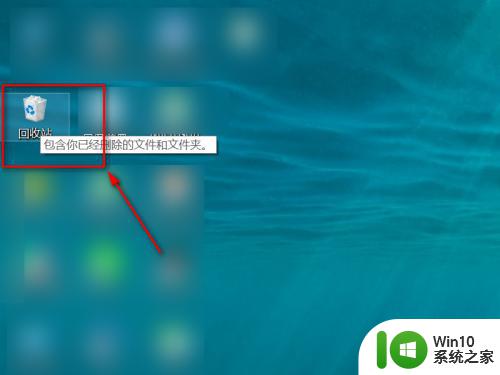
4.在桌面找到回收站打开,就可以看到刚刚被删除的文件
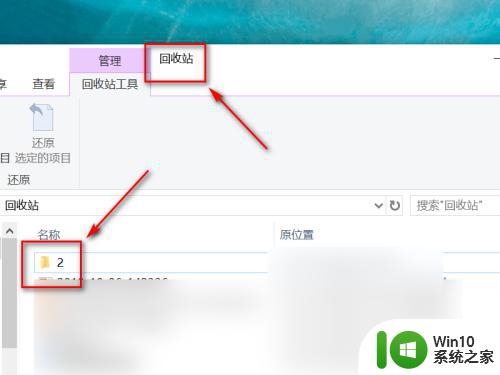
5.另外一个删除文件的快捷键就是组合键“Crtl+D”,功能和delete一样。点击文件,同时按住Crtl+D即可
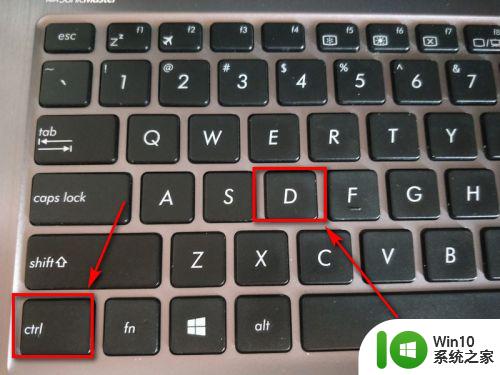
6.如果说想要彻底删除文件的话,就同时按住“Shift+Delete”就行

7.总结:
1.点击文件,按【Delete】键;
2.点击文件,按【Crtl+D】键,功能和delete一样;
3.永久删除文件,按【Shift+Delete】键;
以上就是彻底删除电脑文件快捷键的全部内容,如果你遇到这种问题,可以尝试按照以上方法来解决,希望对大家有所帮助。